今天我们来学习一下,有不知道的小伙伴,一起来学习一下吧。

我们先打开自己的店铺,进入卖家中心;

然后我们在左侧“物流管理”里,找到“物流工具”
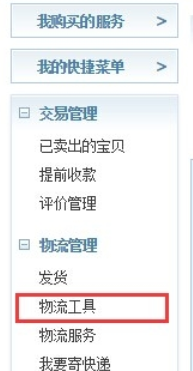
接着我们点开“物流工具”后,看到“运费模板设置”;
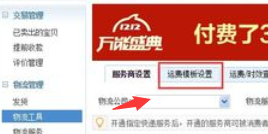
再进入“运费模板设置”,然后“新建运费模板”;

发货地,发货时间,按照实际情况进行填写,如下图
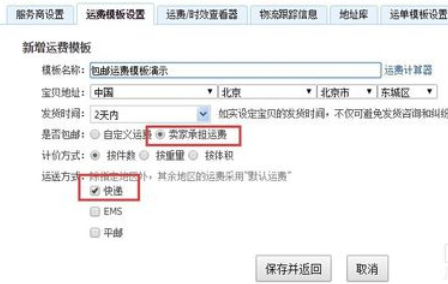
淘宝助理相关攻略推荐:
淘宝助理怎么导入csv数据包?csv数据包导入方法介绍
淘宝助理怎样上传数据包?上传数据包流程介绍
淘宝助理怎么使用?淘宝助理操作教程分享
然后我们点击“保存并返回”,就可以看到新增加的“运费模板”了。

然后我们在淘宝助理里就可以使用了;如下图;
最后我们找到我们刚才新建的“运费模板”,
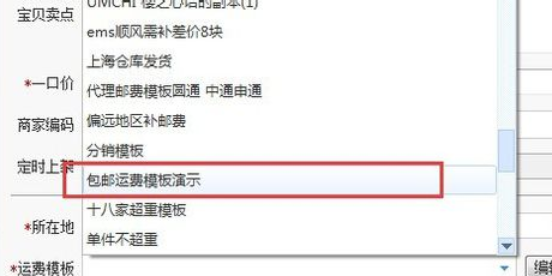
上文就是,你们是不是都学会了呀!
